Come eliminare temi da WordPress in semplici passaggi 2023
Pubblicato: 2023-08-17Vuoi sapere come eliminare temi da WordPress? In questo articolo, spiegheremo la procedura per eliminare i temi da WordPress.
Se hai installato diversi temi WordPress per provare vari stili del tuo sito Web o riprogettare spesso, devi ripulire l'elenco dei temi rimuovendo quelli inutilizzati per organizzazioni migliori. Questo è il posto giusto in cui vieni.
Sommario
Perché eliminare i temi WordPress inutilizzati
L'eliminazione dei temi WordPress inutilizzati è essenziale per vari motivi. In primo luogo, occupa spazio di archiviazione sul server del tuo sito Web, il che può ostacolare le prestazioni del tuo sito Web. Anche se non utilizzi il tema, questi temi contengono risorse preziose come dati, file e codice.
In secondo luogo, questi temi che non vengono aggiornati regolarmente possono creare problemi di sicurezza. L'eliminazione di quelli inutilizzati può eliminare le possibilità di attacchi informatici e migliorare la sicurezza del tuo sito web.
Inoltre, avere a che fare con temi che non usi può essere un problema. Ogni volta che WordPress o il tema vengono aggiornati, devi assicurarti che sia sicuro e funzioni bene. L'eliminazione dei temi inutilizzati semplifica la gestione del tuo sito, così puoi concentrarti su quelli che usi.
Come eliminare i temi da WordPress
Se desideri eliminare il tema attivo, dovrai attivare un altro tema prima di rimuovere quello corrente. L'eliminazione di un tema ne rimuoverà il file e la personalizzazione. Quindi assicurati di creare un backup del tuo sito WordPress, prima di eliminare il tema.
Esistono tre modi diversi per eliminare un tema da WordPress.
- Attraverso la dashboard di WordPress
- FTP/SFTP
- Pannello ospitante
Ora suggeriamo la procedura passo-passo.
Elimina un tema tramite la dashboard di WordPress
L'eliminazione del tema tramite la dashboard di WordPress è il modo più semplice o consigliato. Devi accedere alla schermata di amministrazione per rimuovere il tema installato.
- Accedi alla dashboard di WordPress come amministratore.
- Ora vai su Aspetto > Temi e vedrai tutti i temi installati sullo schermo.
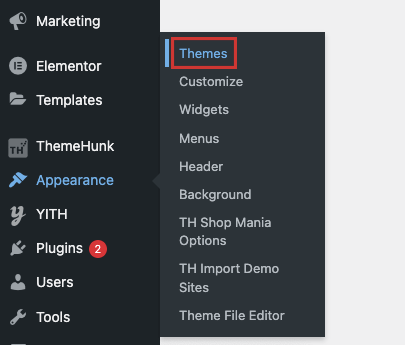
- Il primo tema elencato è il tema attivato. Passa il mouse sopra il tema che desideri eliminare e fai clic su Dettagli tema.
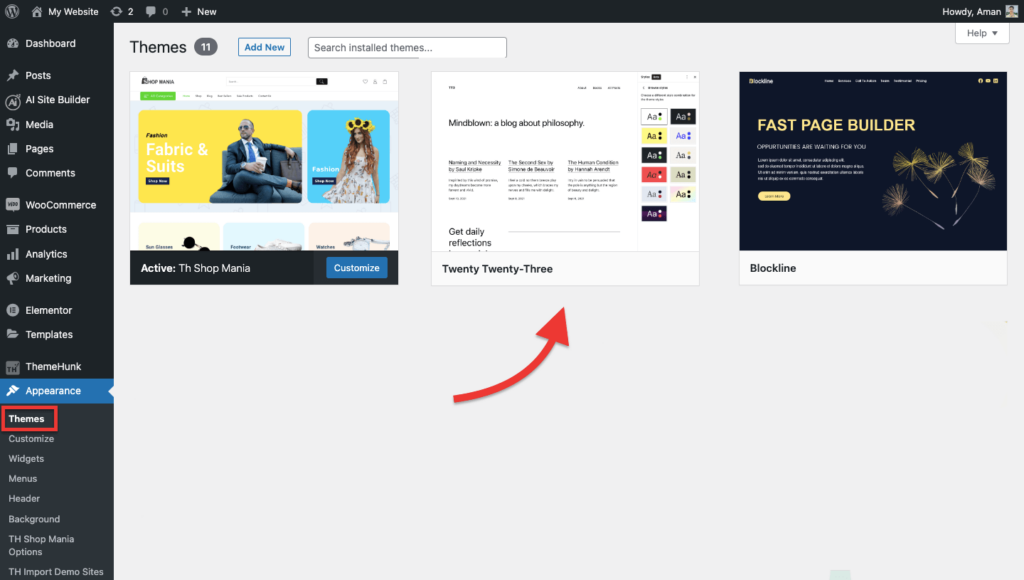
- Apparirà una finestra pop-up, fai clic sul pulsante " Elimina " nell'angolo in basso a destra.
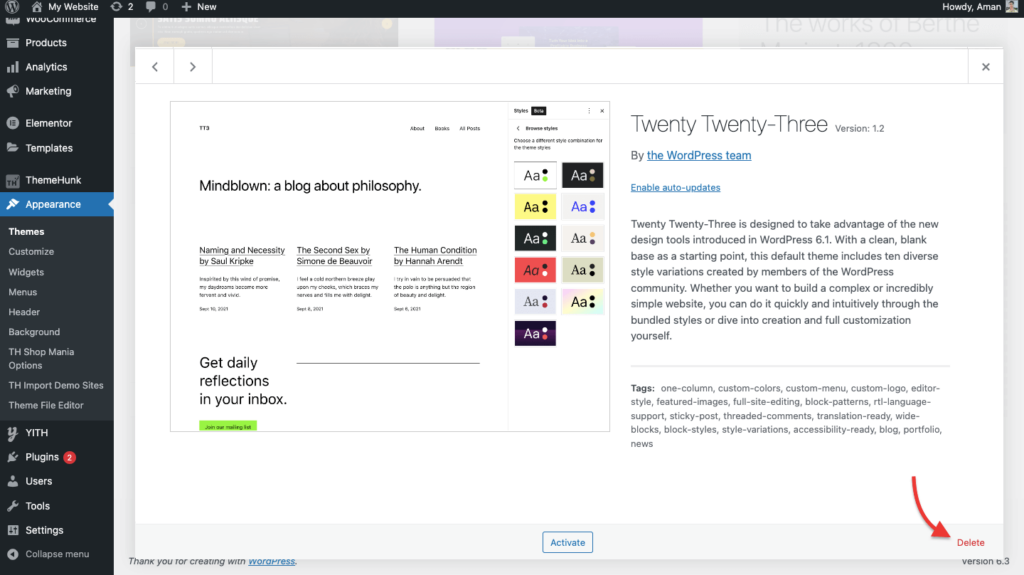
- Ora apparirà un messaggio che chiede conferma. Fai clic sul pulsante " OK " per eliminare il tema dall'installazione di WordPress.
Elimina un tema WordPress tramite FTP/SFTP
Se non hai accesso alla dashboard di amministrazione di WordPress, puoi comunque eliminare il tema utilizzando FTP/SFTP. Utilizzando un client FTP, otterrai il tuo file WordPress in un computer remoto.
- Dopo esserti connesso all'FTP, apri il client FTP e vai alla cartella " WP-Content ", quindi apri la cartella " Temi ".
- Nella cartella dei temi, vedrai tutti i temi installati. Ora individua il tema che desideri rimuovere. Fai clic destro su di esso e fai clic sul pulsante Elimina. Assicurati solo che questo tema non sia un tema attualmente utilizzato sul tuo sito.
- Ora apparirà un messaggio che chiede conferma. Fai clic sul pulsante " OK " per eliminare il tema dall'installazione di WordPress.
Elimina un tema WordPress tramite il pannello di hosting
Se non desideri rimuovere il tema utilizzando un client FTP, puoi anche utilizzare il tuo pannello di hosting per eliminare i file del tema. Qui stiamo usando le immagini della dashboard di cPanel .

- Accedi al tuo account di hosting: vai alla dashboard e trova il " File Manager ".
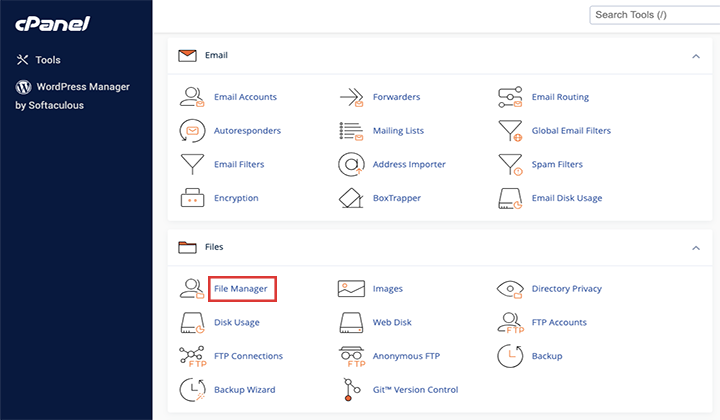
- Dopo aver fatto clic su File Manager, apri " public_html" , quindi fai clic sulla cartella " wp-content " e quindi sulla cartella " temi ".
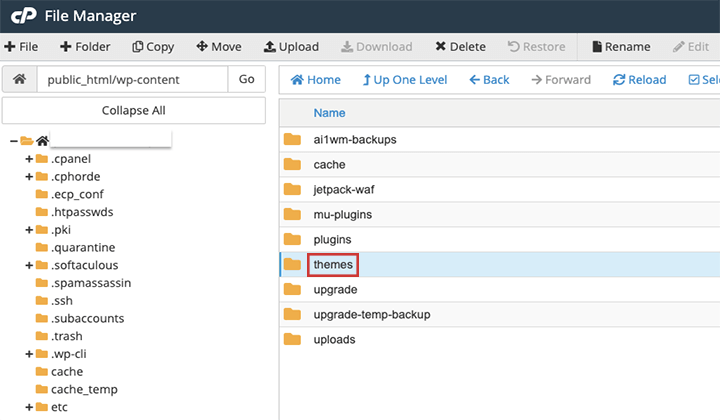
- Ora individua il tema che desideri rimuovere. Fai clic destro su di esso e fai clic sul pulsante Elimina.
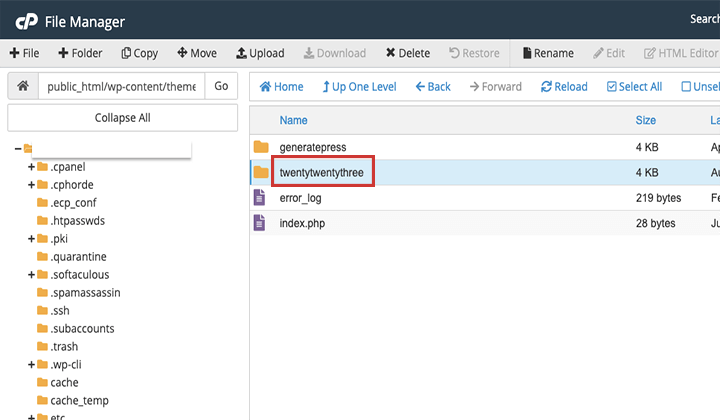
- Ora apparirà un messaggio che chiede conferma. Fare clic sul pulsante " OK " per eliminare il tema.
Perché non dovresti eliminare un tema?
L'eliminazione di temi da WordPress può aiutare il tuo sito web a funzionare meglio, ma ci sono alcune situazioni in cui ne hai ancora bisogno.
- Se hai personalizzato un tema con molte impostazioni, layout o funzionalità specifici e potresti volerlo riutilizzare in futuro, mantenere un tema può essere una mossa intelligente. Se lo elimini, tutte le tue personalizzazioni e impostazioni sono sparite e dovrai farlo di nuovo quando installerai lo stesso tema.
- Se stai utilizzando un tema figlio creato su un determinato tema principale ed elimini un tema principale, ciò può influire sulla funzionalità del tema figlio. È fondamentale mantenere il tema principale in modo che il tema figlio funzioni correttamente come dovrebbe. In caso contrario, il tema child potrebbe interrompersi durante la personalizzazione. È essenziale mantenere il tema principale al sicuro per futuri aggiornamenti.
- Se il tema attivo incontra problemi, avere un altro tema può aiutare il tuo sito web a rimanere funzionante mentre lavori per risolvere i problemi.
Domande frequenti
D: Cosa dovresti fare dopo aver eliminato un tema WordPress?
Risposta: Dopo aver eliminato un tema WordPress, devi controllare il tuo sito. Alcuni file del tuo vecchio tema potrebbero essere ancora funzionanti sul tuo sito. In tal caso, eliminare anche questi file.
D: È sicuro eliminare i temi inutilizzati?
Risposta: Sì, è sicuro eliminarli.
Conclusione
L'eliminazione di temi da WordPress che non stai utilizzando rende il tuo sito Web più veloce, più sicuro e più facile da gestire. Aiuta anche a gestire il sito in modo più fluido e offre una migliore esperienza utente ai tuoi visitatori. È una pratica essenziale per mantenere il tuo sito ottimizzato, sicuro e ben funzionante.
Questo è tutto! Ora hai imparato la procedura passo-passo di Come eliminare i temi da WordPress. In questo articolo, abbiamo discusso vari metodi per eliminare i temi.
Tuttavia, se hai dubbi o domande su qualsiasi cosa relativa a questo post, puoi chiedercelo tramite la sezione commenti qui sotto.
grazie per aver letto questo blog.
Iscriviti al nostro canale YouTube , carichiamo anche ottimi contenuti lì e seguici anche su Facebook e Twitter
Per saperne di più:-
- Come creare un sito Web di blog WordPress Semplici passaggi
- Come possiamo aumentare il traffico organico sul sito web?
- Come creare un sito Web di mercato multi-vendor con plug-in WooCommerce e WCFM.
- Come rimuovere data e ora dal commento di WordPress
Temi WordPress consigliati
| Tema | Scopo | Ottieni un affare |
|---|---|---|
| Zitta | Multiuso | Ottieni uno sconto |
| Una linea | Una pagina | Ottieni uno sconto |
| Div | Multiuso | Ottieni uno sconto |
| GeneraPress | Multiuso | Ottieni uno sconto |
